محتوا:
توصیههای عمومی
روشهای زیر شامل انجام یک الگوریتم خاص از اقدامات است که ممکن است کارساز باشد و خطا در تلاش برای چاپ با چاپگر HP DeskJet 2130 برطرف شود. با این حال، قبل از این، بهتر است توصیههای عمومی را بررسی کنید که بسیار ساده در اجرا هستند، اما اغلب اجازه میدهند بدون استفاده از دستورالعملهای بعدی کار را پیش ببرید.
- ابتدا کامپیوتر را ریستارت کنید و همین کار را با چاپگر انجام دهید. آن را فقط پس از گذشت حداقل یک دقیقه از خاموش کردن روشن کنید. تجهیزات چاپ را به کامپیوتر متصل کنید و اکنون سعی کنید سندی را برای چاپ ارسال کنید.
- کارتریجها را خارج کنید و آنها را از نظر وجود جوهر بررسی کنید یا وضعیت سیستمهای تغذیه مداوم جوهر را مشاهده کنید. میتوانید کارتریجهای معمولی را کمی تکان دهید و دوباره وارد کنید تا عمر آنها افزایش یابد. سیستمهای تغذیه مداوم جوهر باید در صورت اتمام جوهر، پر شوند. دستورالعملهای مفصل در مورد نحوه تعویض یا پر کردن کارتریج را میتوانید در راهنماهای جداگانه در وبسایت ما پیدا کنید و با کلیک بر روی لینکهای زیر به آنها دسترسی پیدا کنید.
- مرحله بعدی — بررسی کابلها است. اطمینان حاصل کنید که آنها نه تنها به طور محکم در پورتهای خود نشستهاند، بلکه هیچ آسیب فیزیکی خارجی نیز ندارند. اگر کابل در جایی شکسته شده است، آن را تعویض کنید و اگر مشکلی بصری مشاهده نشد، میتوانید از یک پورت USB دیگر در کامپیوتر استفاده کنید.
- اطمینان حاصل کنید که کاغذ تمام نشده و به درستی در سینی قرار دارد. آن را تنظیم کنید یا چند ورق دیگر اضافه کنید تا چاپگر بتواند به راحتی آن را بگیرد.پرینتر ممکن است در مواردی که کاغذ A4 در داخل دستگاه گیر کرده است، راهاندازی نشود، بنابراین توصیه میشود پرینتر را از داخل نیز بررسی کنید.
بیشتر:
تعویض کارتریج در چاپگر
چگونه کارتریج چاپگر را پر کنیم
اگر پس از انجام تمام این اقدامات، پرینتر دوباره از چاپ هرگونه سند خودداری کرد، از روشهای خاصتری که در ادامه به آنها خواهیم پرداخت، استفاده کنید.
روش 1: بررسی پرینتر در ویندوز
اولین اقدام که باید در سیستم عامل انجام دهید، بررسی نمایش صحیح پرینتر در سیستم و تنظیمات HP DeskJet 2130 است. این فرآیند تنها یک دقیقه از کاربر زمان میبرد.
- منوی "شروع" را باز کنید و برنامه "تنظیمات" را فراخوانی کنید.
- در آنجا به دسته "دستگاهها" که شامل تمام پرینترهای نصب شده است، توجه کنید.
- از طریق نوار کناری سمت چپ، بخش "پرینترها و اسکنرها" را انتخاب کنید.
- مدل مورد نیاز از HP را در آنجا پیدا کنید و بر روی این خط کلیک کنید تا عناصر تعامل نمایش داده شوند.
- به مدیریت دستگاه بروید و بر روی دکمه مربوطه کلیک کنید.
- این دستگاه چاپی را به عنوان پیشفرض تنظیم کنید.
- سپس بخش "خصوصیات پرینتر" را با کلیک بر روی این عبارت باز کنید.
- به تب "پورتها" بروید.
- اگر گزینه "اجازه تبادل دادههای دوطرفه" در دسترس است، تیک کنار آن را بزنید و تغییرات را اعمال کنید.
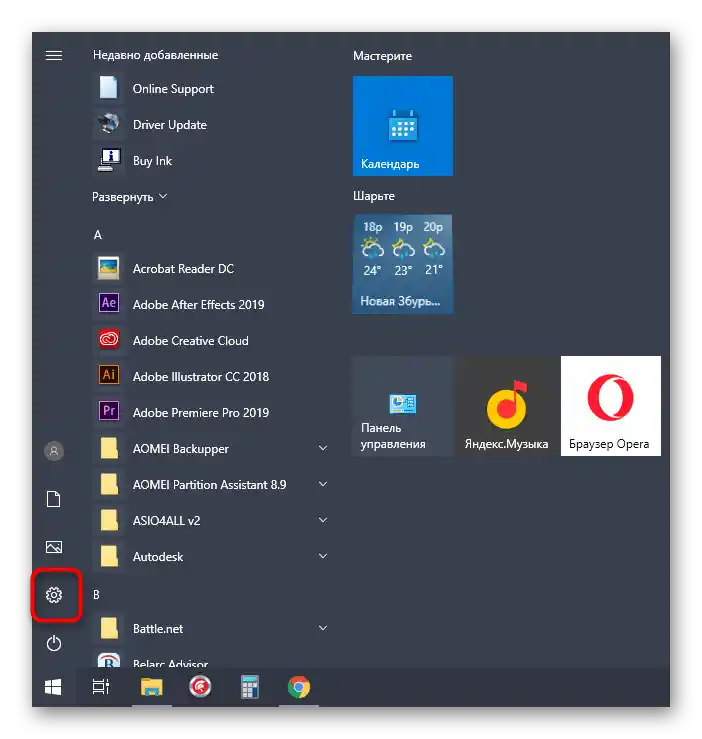
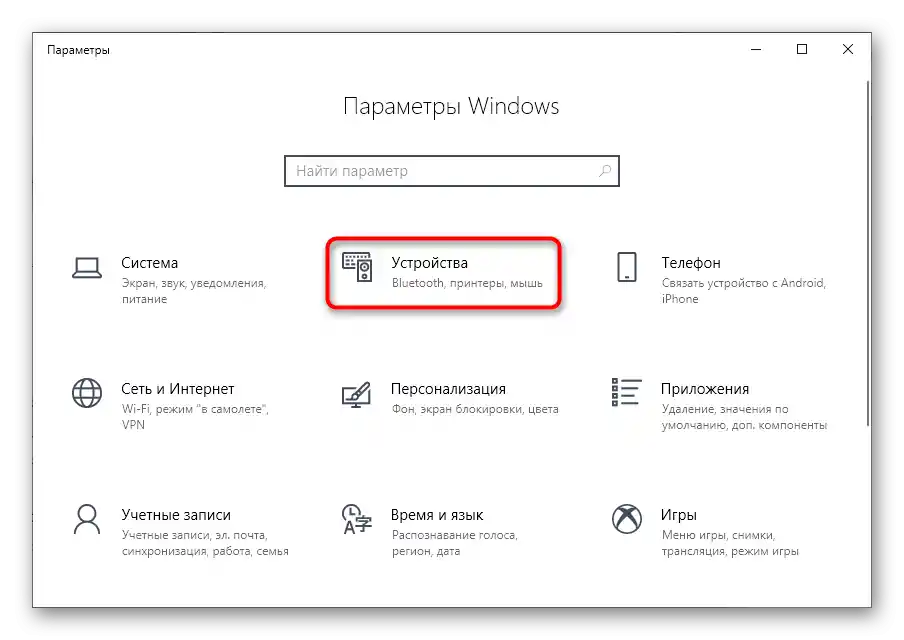
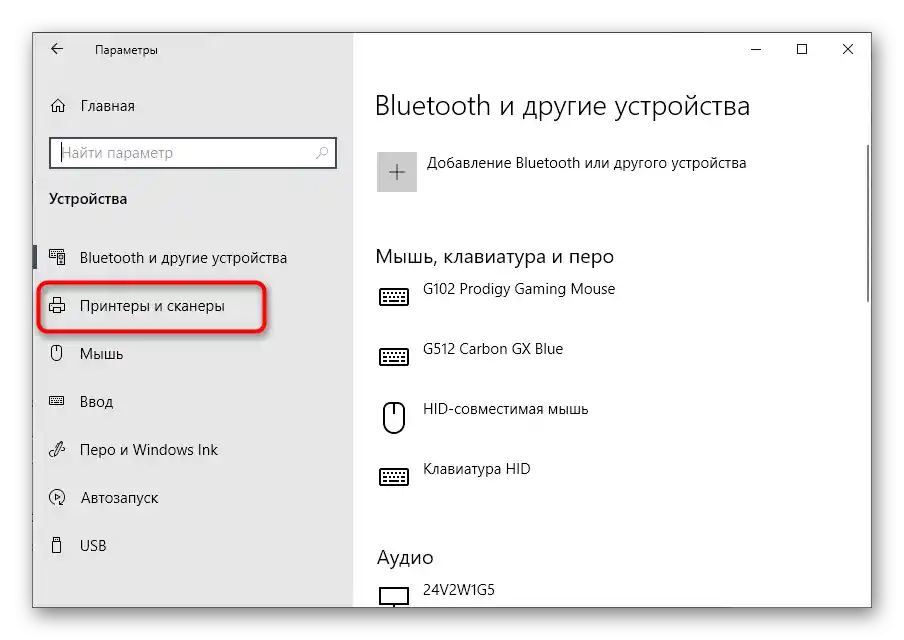
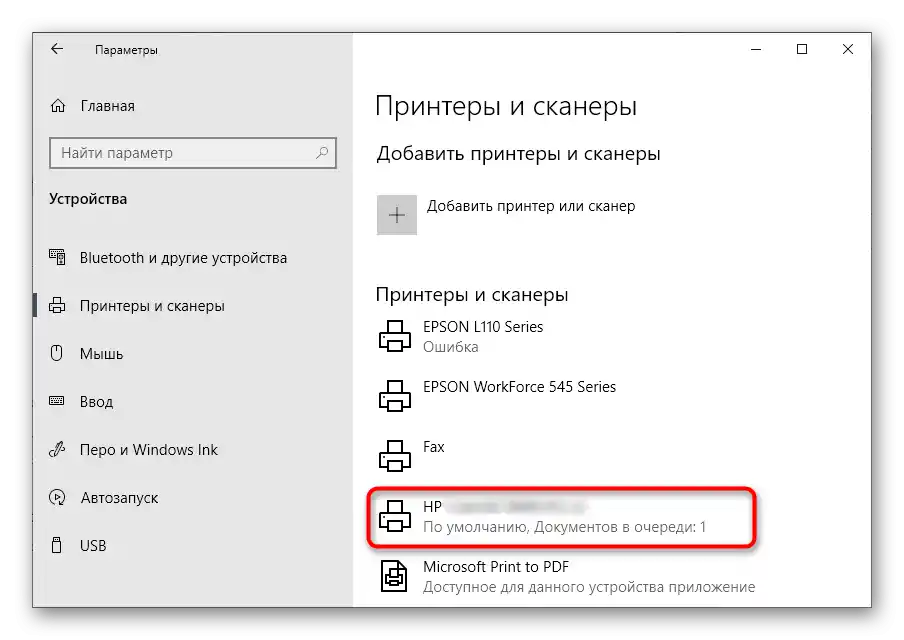
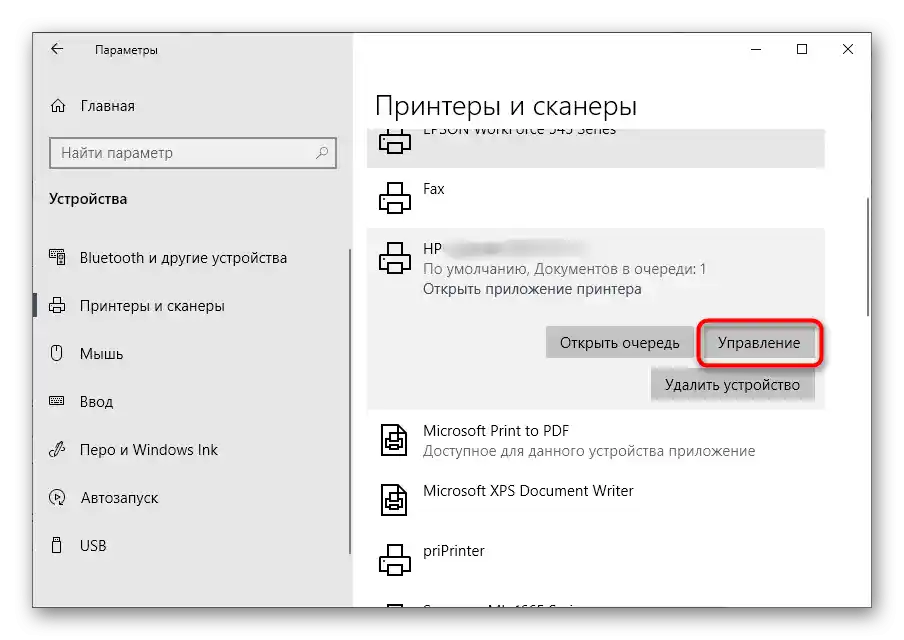
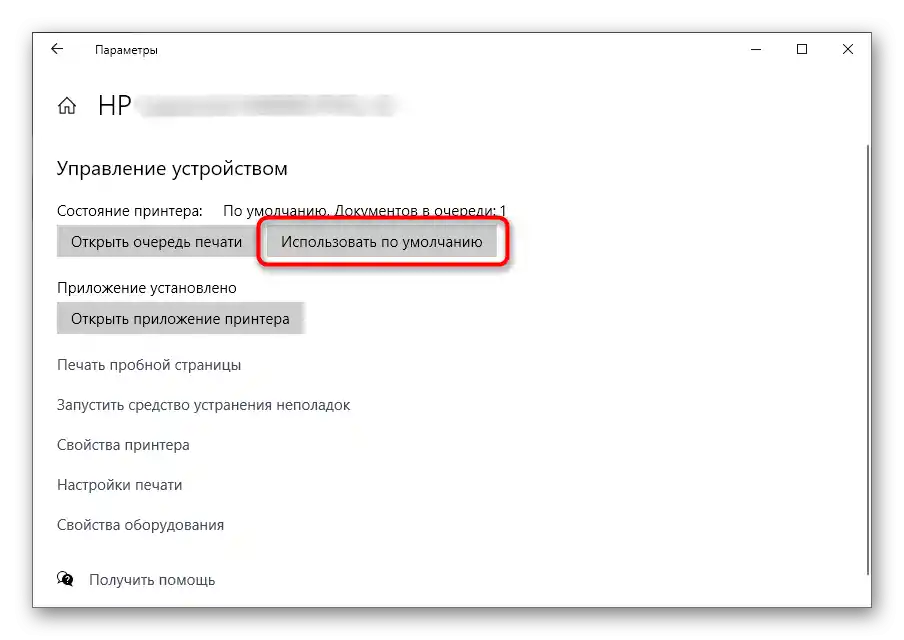
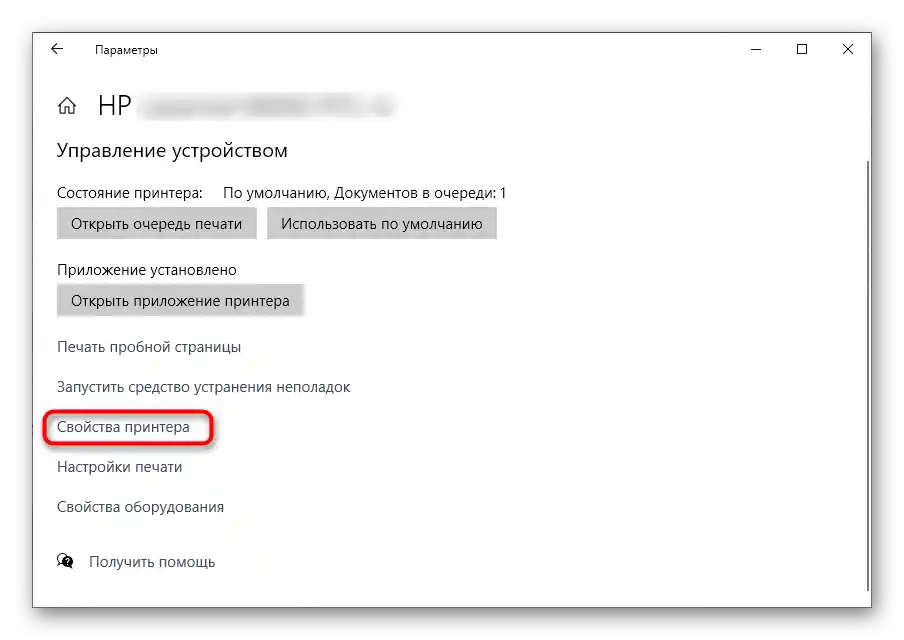
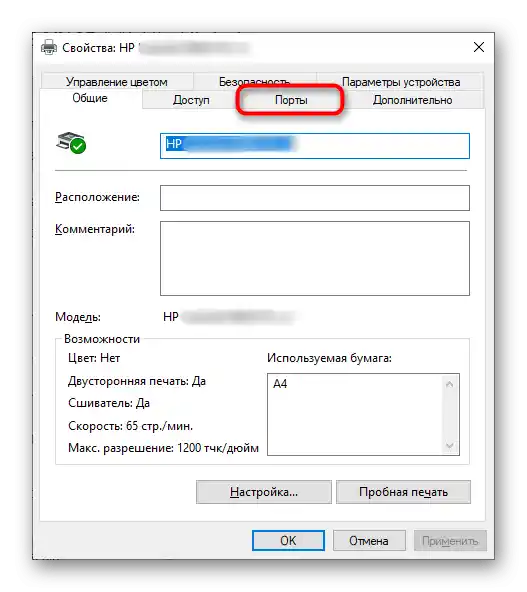
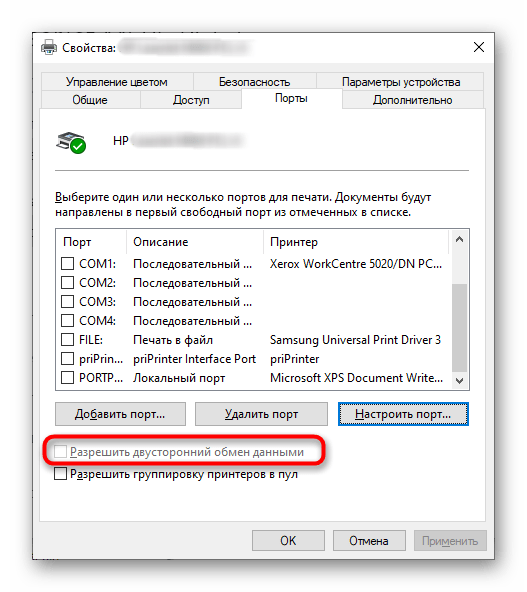
زمانی که تنظیمات پرینتر موجود نیست یا اصلاً در این منو نمایش داده نمیشود، به این معنی است که فرآیند اتصال به درستی انجام نشده و احتمالاً درایور این دستگاه موجود نیست. برای اصلاح این وضعیت، از دستورالعمل موجود در لینک زیر استفاده کنید و نرمافزار HP DeskJet 2130 را به هر روشی که برای شما مناسب است، دانلود کنید.
جزئیات بیشتر: جستجو و نصب درایورهای MFP HP DeskJet 2130
روش 2: آزادسازی چاپ
فرآیند آزادسازی چاپ شامل حذف تمام وظایف به همراه فایلهای آنها است که ممکن است در حین خرابی سیستم یا خاموش شدن غیرمنتظره دستگاه متوقف شده باشند.در این صورت حتی راهاندازی مجدد کامپیوتر نیز فهرست فایلها را بهروزرسانی نخواهد کرد و باید خودتان به این موضوع رسیدگی کنید.
- در همان منو "مدیریت دستگاه" به مشاهده وظایف بروید و با کلیک بر روی دکمه "باز کردن صف چاپ" اقدام کنید.
- با کلیک راست بر روی هر سند موجود در صف، گزینه "لغو" را از منوی زمینه انتخاب کنید.
- پنجره فعلی را ببندید و برنامه "خدمات" را از طریق منوی "شروع" فراخوانی کنید.
- در فهرستی که به ترتیب حروف الفبا مرتب شده، خدمت "مدیر چاپ" را پیدا کرده و دو بار بر روی آن کلیک کنید.
- پنجره ویژگیهای این خدمت نمایش داده میشود، جایی که باید آن را متوقف کرده و سپس تغییرات را اعمال کنید.
- از طریق "کاوشگر" به مسیر
C:WindowsSystem32SpoolPRINTERSبروید، جایی که تمام فایلهای اضافه شده به صف چاپ ذخیره شدهاند. - آنها را حذف کرده و کامپیوتر را راهاندازی مجدد کنید. پس از شروع جلسه جدید، اطمینان حاصل کنید که خدمت بررسی شده بهطور خودکار راهاندازی شده است. در غیر این صورت، این کار را بهصورت دستی انجام دهید.
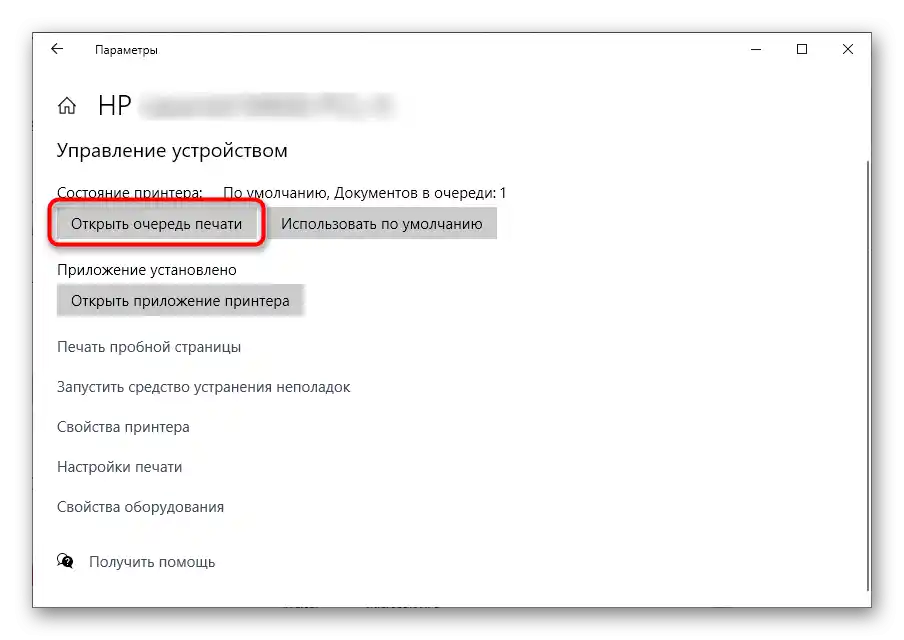
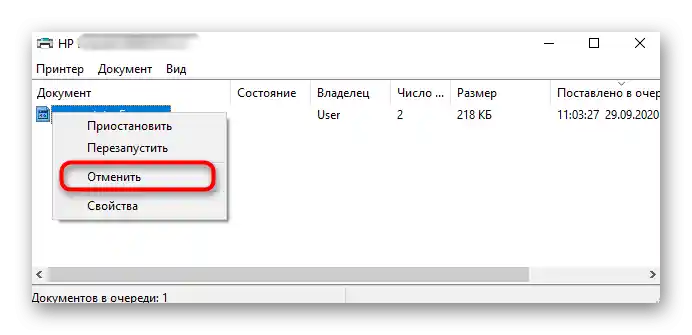
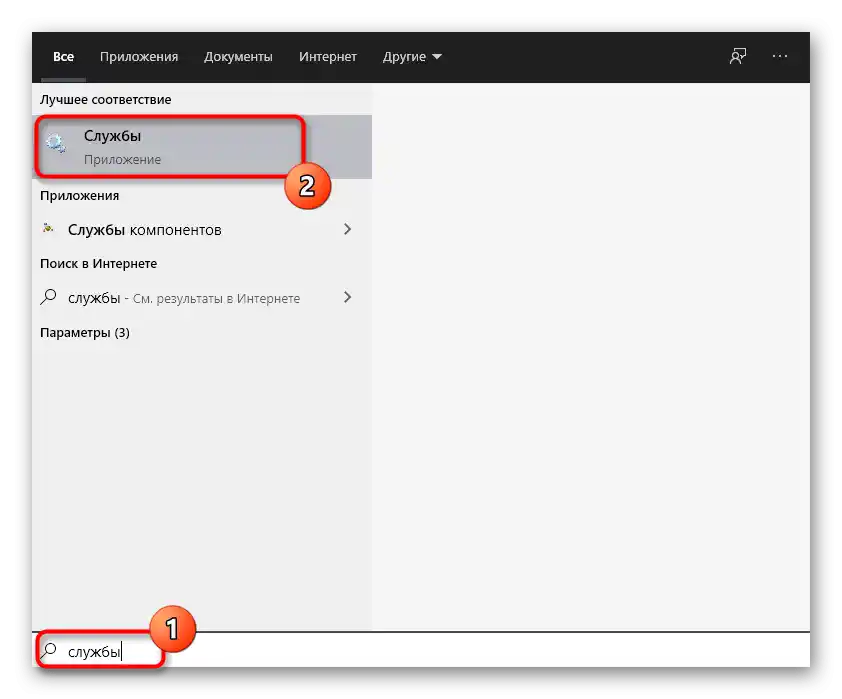
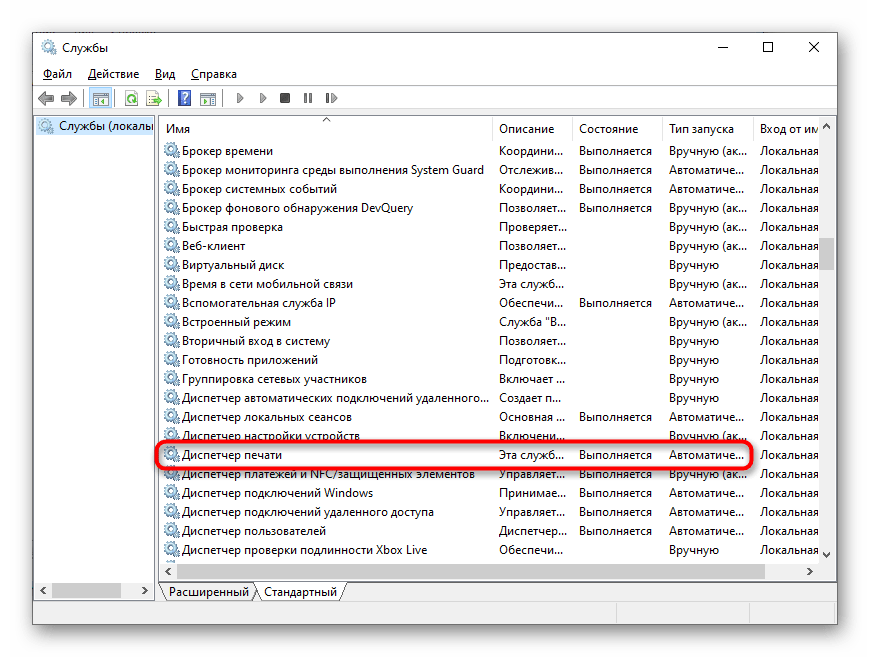
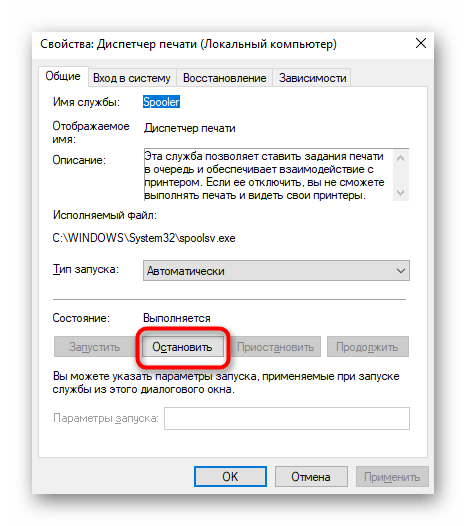
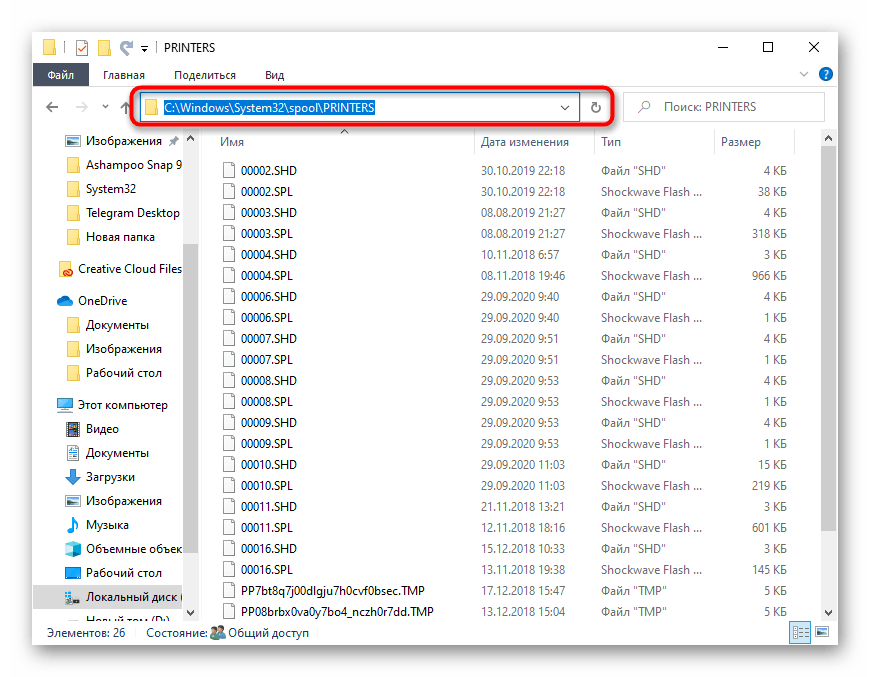
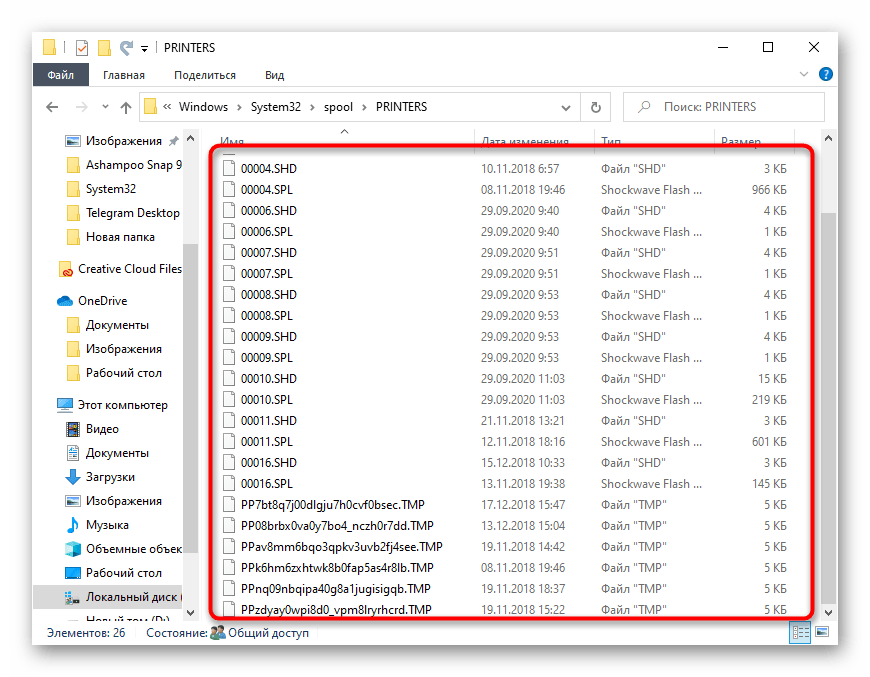
روش ۳: غیرفعال کردن فایروال ویندوز
فایروال سیستمعامل به ندرت تأثیر منفی بر تعامل با تجهیزات چاپی دارد، اما این وضعیت ممکن است به دلیل مسدود شدن انتقال دادههای دوطرفه پیش بیاید. به منظور تشخیص، فایروال را بهطور موقت غیرفعال کنید و سپس بررسی کنید که آیا این موضوع بر حل مشکل چاپ تأثیر گذاشته است یا خیر.
بیشتر: غیرفعال کردن فایروال در ویندوز ۱۰ / ویندوز ۷
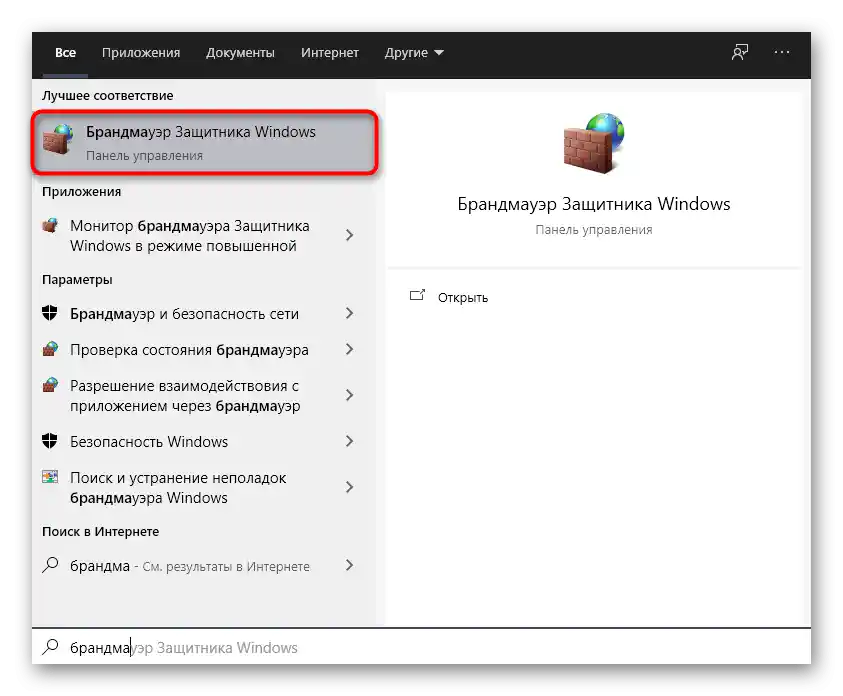
روش ۴: نصب مجدد درایورهای چاپگر
-pechatyu-printera-hp-deskjet-2130.png" alt="غیرفعالسازی موقت فایروال برای حل مشکلات چاپ چاپگر HP Desk
درایورهای نادرست انتخاب شده یا نصب شده با خطا برای HP DeskJet 2130 نیز میتوانند منجر به عدم دسترسی به چاپ شوند. در این صورت، نیاز به حذف نرمافزار فعلی و دانلود نرمافزار جدید خواهید داشت.در مورد حذف درایور فعال، این کار به سادگی انجام میشود، اما به کاربران مبتدی توصیه میکنیم که با راهنمای مربوطه آشنا شوند.
جزئیات بیشتر: حذف درایور قدیمی چاپگر
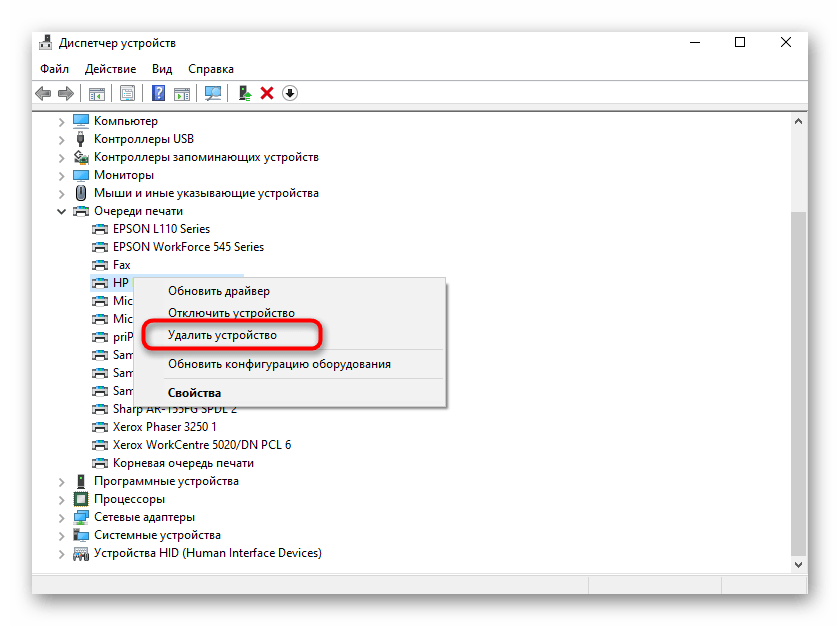
ما قبلاً در مورد نصب درایور در انتهای روش 1 نوشتهایم، بنابراین به آنجا بروید و بر روی لینک باقیمانده کلیک کنید تا با راهنمای مربوطه آشنا شوید و بهترین روش نصب درایورها را انتخاب کنید.
روش 5: بازیابی ویندوز
باید تنها در مواردی به بازیابی سیستم عامل اقدام کرد که هیچیک از گزینههای ذکر شده نتیجه مطلوبی نداشته باشد، اما در عین حال اطمینان وجود داشته باشد که خود دستگاه کار میکند. برای بازیابی میتوان از نقطهای که قبلاً ایجاد شده یا فلش درایو بوتیبل استفاده کرد، که در ادامه به تفصیل توضیح داده شده است.
جزئیات بیشتر: گزینههای بازیابی سیستم عامل ویندوز
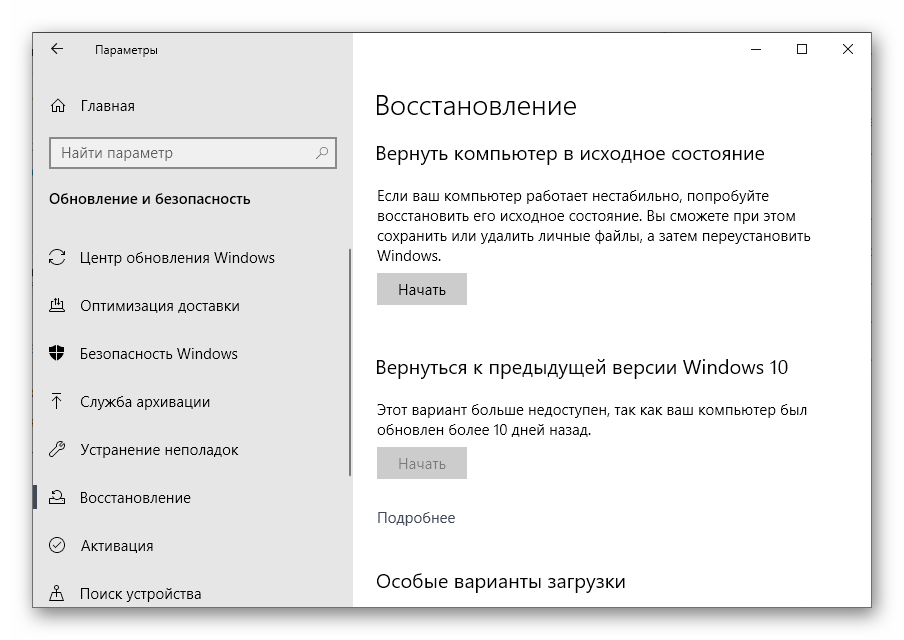
بهطور اضافی تأکید میکنیم که دارندگان نسخههای غیرقانونی ویندوز ممکن است نیاز به انتخاب یک نسخه دیگر یا انتقال به نسخه قانونی داشته باشند، زیرا اغلب مشکلات چاپ ناشی از اختلالات داخلی ایجاد شده توسط سازنده خود نسخه سیستم عامل است.